Windowsが指定されたデバイス、パス、またはファイルにアクセスできないエラー[修正済み]
その他 / / November 28, 2021
プログラムをインストール、更新、または起動しようとすると、「エラーメッセージが表示される場合があります。Windowsは、指定されたデバイス、パス、またはファイルにアクセスできません。 アイテムにアクセスするための適切な権限がない可能性があります。」スタートメニュー、ダウンロード、画像フォルダ、さらにはコントロールパネルにアクセスしようとすると、このエラーが表示される場合があります。 主な問題は権限の問題のようです。または、システムに重要なファイルやフォルダがない可能性もあります。
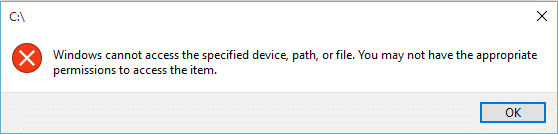
システムファイルがウイルスやマルウェアに感染している場合にも、上記のエラーメッセージが表示されることがあります。 アンチウイルスはこれらの悪意のあるファイルを削除します。削除されたファイルはシステムである可能性があるため、このエラーを引き起こす可能性もあります。 ファイル。 したがって、時間を無駄にすることなく、Windowsを実際に修正する方法を、以下のトラブルシューティングガイドを使用して、指定されたデバイス、パス、またはファイルエラーにアクセスできないことを確認しましょう。
コンテンツ
- Windowsが指定されたデバイス、パス、またはファイルにアクセスできないエラー[修正済み]
- 方法1:ファイルまたはフォルダーのアクセス許可を確認します
- 方法2:ファイルのブロックを解除する
- 方法3:ウイルス対策とファイアウォールを一時的に無効にする
- 方法4:ファイルが移動または削除されていないことを確認します
Windowsが指定されたデバイス、パス、またはファイルにアクセスできないエラー[修正済み]
必ず 復元ポイントを作成する 何かがうまくいかない場合に備えて。
方法1:ファイルまたはフォルダーのアクセス許可を確認します
許可を確認する必要があります。そのためには、この記事に従ってください。 手動で。 アイテムの所有権を取得します。 それをもう一度行ったら、ファイル、フォルダ、またはプログラムにアクセスして、できるかどうかを確認してください 修正Windowsは、指定されたデバイス、パス、またはファイルエラーにアクセスできません。
方法2:ファイルのブロックを解除する
1. ファイルまたはフォルダを右クリックして、[ プロパティ。
![フォルダを右クリックして、[プロパティ]、[プロパティ]の順に選択します。 Windowsが指定されたデバイス、パス、またはファイルエラーにアクセスできない[修正済み]](/f/03b756b5481d70fbdb1bf4e57bee64b1.png)
2. [全般]タブで、をクリックします ブロックを解除する オプションが利用可能な場合。

3. [適用]、[OK]の順にクリックします。
4. PCを再起動して、変更を保存します。
方法3:ウイルス対策とファイアウォールを一時的に無効にする
ウイルス対策プログラムが原因となる場合があります ChromeでのAwスナップエラー ここではこれが当てはまらないことを確認するために、ウイルス対策を無効にして、ウイルス対策がオフのときにエラーが引き続き表示されるかどうかを確認できるようにする必要があります。
1. を右クリックします ウイルス対策プログラムアイコン システムトレイから選択し、 無効にします。

2. 次に、 アンチウイルスは無効のままになります。

注:15分や30分など、可能な限り短い時間を選択してください。
3. 完了したら、もう一度接続してGoogle Chromeを開き、エラーが解決するかどうかを確認します。
4. スタートメニューの検索バーからコントロールパネルを検索し、それをクリックして開きます。 コントロールパネル。
![検索バーに「コントロールパネル」と入力し、Enterキーを押します| Windowsが指定されたデバイス、パス、またはファイルエラーにアクセスできない[修正済み]](/f/aad44996240b9dfc29b2bad4efe2bfac.png)
5. 次に、をクリックします システムとセキュリティ 次に、をクリックします Windowsファイアウォール。

6. 次に、左側のウィンドウペインからをクリックします。 Windowsファイアウォールをオンまたはオフにします。
![[ファイアウォール]ウィンドウの左側にある[WindowsDefenderファイアウォールをオンまたはオフにする]をクリックします。](/f/110a13bfe7be2caa31f94fb4570cc1d7.png)
7. [Windowsファイアウォールをオフにする]を選択して、PCを再起動します。
![[Windows Defenderファイアウォールをオフにする]をクリックします(非推奨)| Windowsが指定されたデバイス、パス、またはファイルにアクセスできないエラー[修正済み]](/f/ad410e81740d1c9029255d833c372df6.png)
もう一度GoogleChromeを開いて、以前に表示されていたWebページにアクセスしてみてください。 エラー。 上記の方法が機能しない場合は、次の手順とまったく同じ手順に従ってください。 ファイアウォールを再度オンにします。
方法4:ファイルが移動または削除されていないことを確認します
ファイルが宛先にない場合、またはショートカットが破損している可能性がある場合にも、このエラーが発生する可能性があります。 これがファイルの場所を参照してダブルクリックし、このエラーメッセージを修正できるかどうかを確認する必要がある場合ではないことを確認します。
おすすめされた:
- 修正これを開くには、ms-windows-storeという新しいアプリが必要です
- Windows 10 AppStoreアイコンの欠落を修正する方法
- Windows10で欠落しているWindowsストアを修正する方法
- 修正デフォルトゲートウェイが利用できない
成功したのはそれだけです 修正Windowsは指定されたデバイス、パス、またはファイルにアクセスできませんエラー ただし、この投稿に関してまだ質問がある場合は、コメントのセクションでお気軽に質問してください。
![Windowsが指定されたデバイス、パス、またはファイルにアクセスできないエラー[修正済み]](/uploads/acceptor/source/69/a2e9bb1969514e868d156e4f6e558a8d__1_.png)


